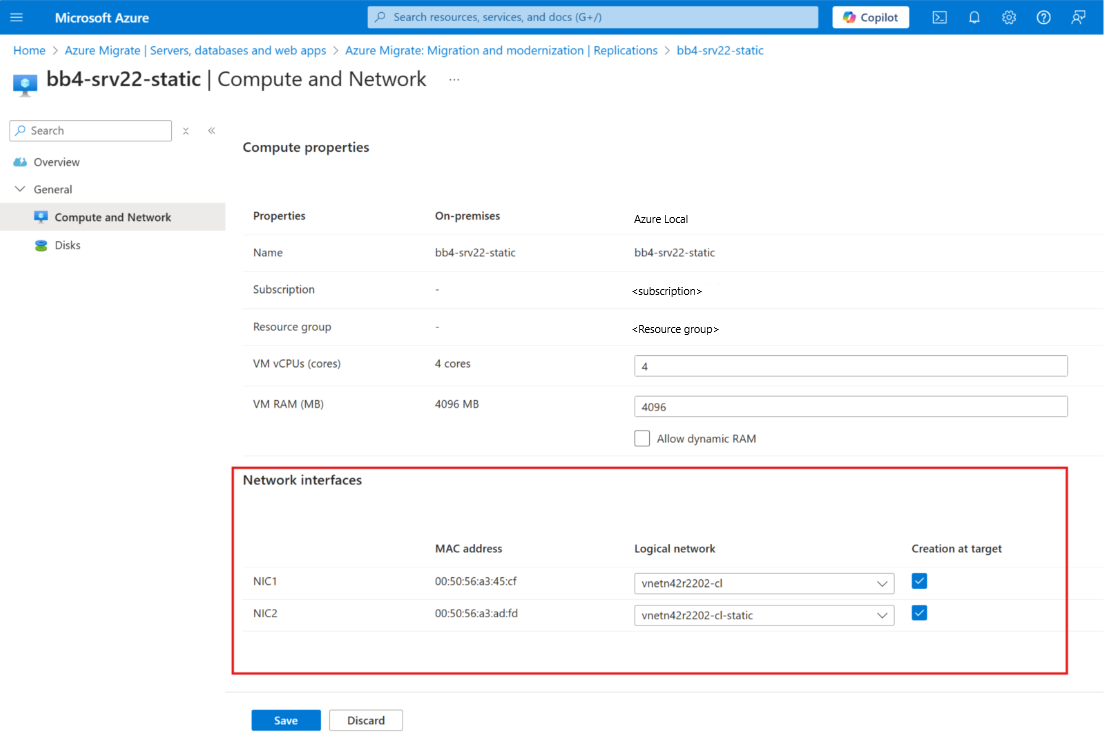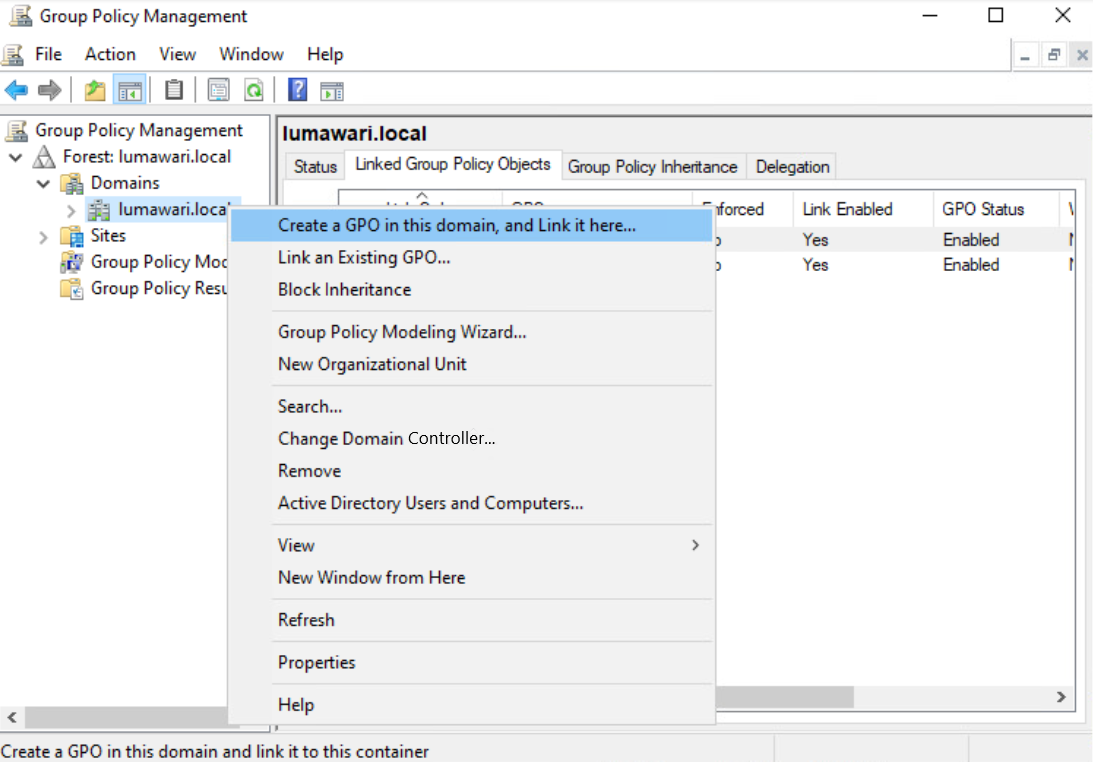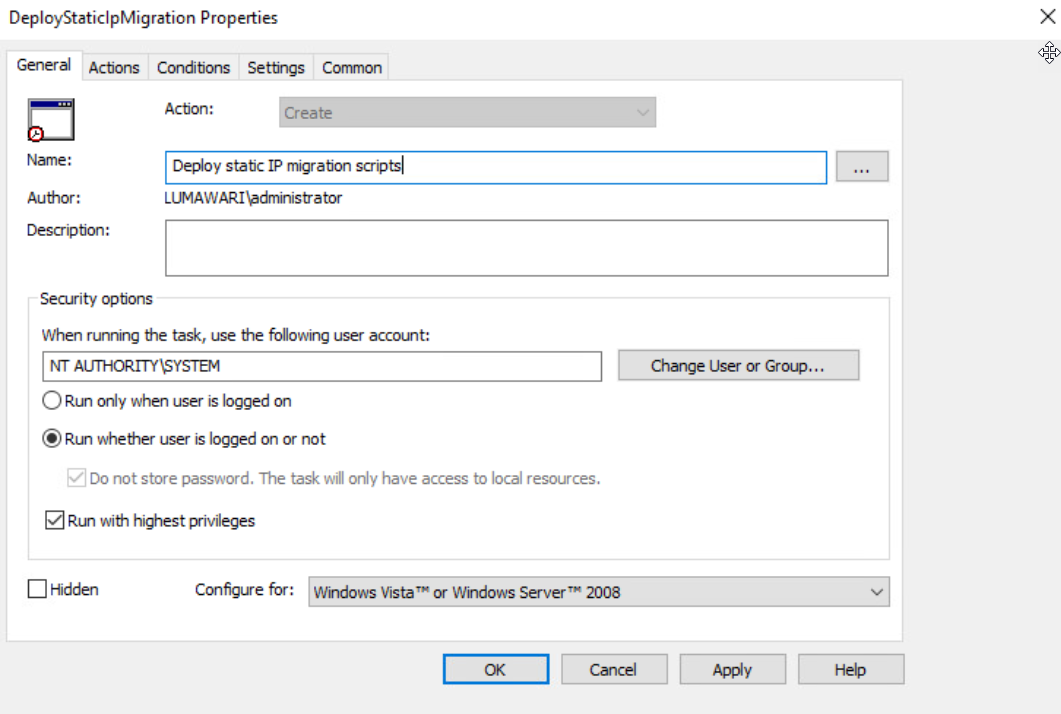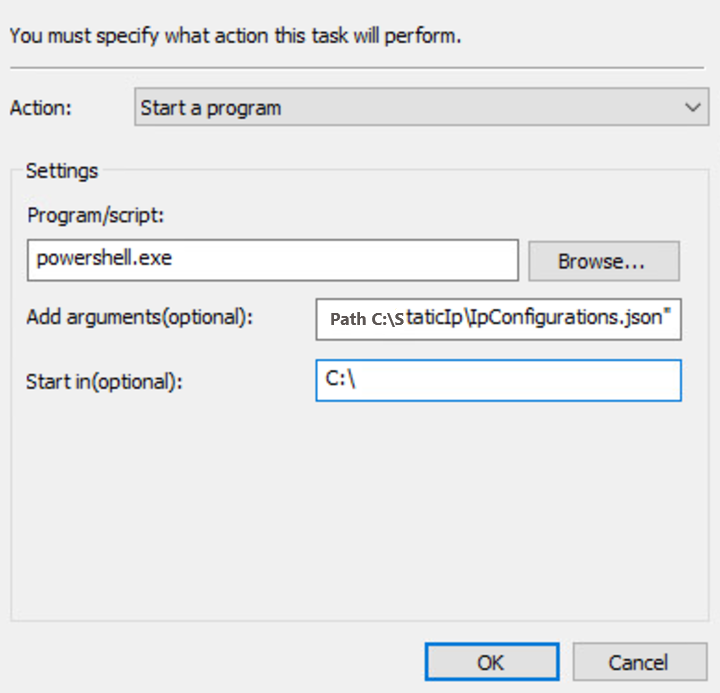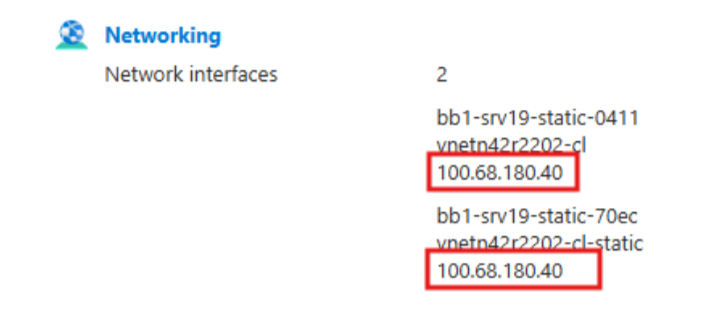Обслуживание статических IP-адресов во время миграции (предварительная версия)
Область применения: Azure Local 2311.2 и более поздних версий
В этой статье объясняется, как сохранить статические IP-адреса во время миграции виртуальных машин в локальную среду Azure с помощью службы "Миграция Azure". В нем приведены подробные инструкции по выполнению скриптов миграции статических IP-адресов на виртуальных машинах Windows и поддержке гостевых операционных систем из Windows Server 2012 R2 и более поздних версий. Это относится как к Hyper-V миграции, так и к миграции VMware.
О пакете миграции статических IP-адресов
Скачайте пакет миграции статических IP-адресов Windows
Файл .zip включает следующие скрипты:
Prepare-MigratedVM.ps1— подготавливает виртуальную машину для статической миграции IP-адресов с помощью командлета
-StaticIPMigration, который запускает скрипт Initialize-StaticIPMigration.ps1.Журналы автоматически создаются в каталоге скрипта.
Initialize-StaticIPMigration.ps1. Собирает сведения о сетевом интерфейсе виртуальной машины в файл конфигурации (InterfaceConfigurations.json в локальном каталоге) и настраивает запланированную задачу для запуска скрипта Set-StaticIPConfiguration.ps1.
Set-StaticIPConfiguration.ps1. Выполняется при запуске виртуальной машины, чтобы применить созданный файл конфигурации сетевого интерфейса.
Utilities.psm1 — содержит вспомогательные функции для скриптов.
Заметка
Миграция статических IP-адресов в настоящее время доступна только для виртуальных машин Windows и не поддерживается для виртуальных машин Linux.
Необходимые условия
Перед началом, подготовьте исходные и целевые среды для миграции IP-адресов.
Подготовка исходных виртуальных машин для миграции IP-адресов
Чтобы перенести виртуальные машины со статическими IP-адресами из исходной системы (Hyper-V или VMware), выполните следующие действия.
Убедитесь, что виртуальные машины включены на протяжении всего процесса репликации и до планируемого переключения на резервный ресурс (миграция).
Для виртуальных машин VMware убедитесь, что установлены VMware Tools.
Для виртуальных машин Hyper-V убедитесь, что установлены службы Hyper-V Integration Services. Дополнительные сведения см. в статье Manage Hyper-V Integration Services.
Для виртуальных машин Linux убедитесь, что служб Linux Integration Services.
Убедитесь, что сценарий подготовки выполняется на исходной виртуальной машине учетной записью с правами администратора для создания запланированных задач.
Подготовка целевых виртуальных машин для миграции IP-адресов
В целевой системе подготовьте статическую логическую сеть Azure Arc для поддержки миграции. Для установки требуется определить пространство IP-адресов, адрес шлюза, DNS-серверы и диапазон пула IP-адресов.
Подробные инструкции по созданию и настройке статических или динамических логических сетей Azure Arc см. в статье Создание логических сетей для локальных Azure.
(Необязательно) Подготовка к развертыванию миграции IP-адресов в масштабе с помощью групповой политики
Чтобы использовать этот метод, вам нужны права администратора домена и доступ к редактору групповой политики. Кроме того, необходимо выполнить одно из следующих условий:
Исходные виртуальные машины должны иметь доступ к Интернету для скачивания пакета статической миграции IP-адресов непосредственно в локальную файловую систему.
Исходные виртуальные машины должны иметь доступ только для чтения к удаленному общему ресурсу с пакетом миграции статических IP-адресов, который необходимо заранее подготовить и скачать в этот удаленный общий ресурс.
Настройка миграции IP-адресов вручную
Скачайте файл .zip и установите содержимое пакета статической миграции IP-адресов в локальную папку на виртуальной машине.
Откройте консоль PowerShell и запустите скрипт Prepare-MigratedVM.ps1 с помощью следующей команды:
.\Prepare-MigratedVM.ps1 -StaticIPMigrationНа портале Azure создайте проект миграции, активируйте обнаружение и реплицируйте виртуальную машину. Дополнительные сведения см. в статье Создание проекта Azure Migrate.
Прежде чем выбрать виртуальные машины для миграции, используйте мастер репликации для назначения и настройки правильных логических сетей для каждого сетевого интерфейса на исходной виртуальной машине.
В разделе Репликации > Общие > вычисления и сети выберите ВМ. На этой вкладке убедитесь, что сетевые интерфейсы назначены правильной логической сети. Сетевые интерфейсы DHCP назначаются динамическим логическим сетям, а статические сетевые интерфейсы назначаются статическим логическим сетям.
Сбой правильного назначения сетевых интерфейсов соответствующим логическим сетям приводит к неправильному отображению ip-адресов на портале Azure Arc и Azure.
В представлении Migrate в разделе Выключение виртуальных машинвыберите Да, выключите виртуальные машины (гарантирует отсутствие потери данных).
После миграции виртуальной машины проверьте, что статические настройки IP-адреса были перенесены.
Настройка миграции IP-адресов с помощью групповой политики
Выполните следующие действия, чтобы настроить статическую миграцию IP-адресов в масштабе виртуальных машин, присоединенных к домену, с помощью групповой политики.
- Просмотрите предварительные требования, перечисленные для статических миграций IP-адресов, с помощью групповой политики.
Создание объекта групповой политики
Откройте консоль управления групповыми политиками для среды Active Directory (AD).
В лесу AD перейдите в расположение, содержащее виртуальные машины, которые необходимо перенести с сохраненными статическими IP-адресами.
Щелкните правой кнопкой мыши и выберите Создать объект групповой политики в этом домене и связать его здесь.
При появлении запроса назначьте описательное имя этому GPO:
Измените объект групповой политики:
Щелкните правой кнопкой мыши созданный объект групповой политики и выберите Изменить.
В редакторе управления групповыми политиками перейдите к разделу Конфигурация компьютера > Предпочтения > Параметры панели управления > Запланированные задачи.
Щелкните правой кнопкой мыши пустую область в разделе Запланированные задачи и выберите Создать > немедленную задачу (по крайней мере Windows 7).
Определение запланированной задачи
Выберите новую > немедленную задачу. Когда откроется мастер запланированных задач, настройте каждую вкладку следующим образом:
На вкладке Общие в разделе Действиевыберите Создать и введите описательное имя задачи.
В разделе Параметры безопасностивыберите следующие параметры:
При выполнении задачи используйте следующую учетную запись пользователя NT AUTHORITY\SYSTEM.
Выберите Выполнять независимо от того, вошел пользователь в систему или нет.
ВыберитеВыполнить с высокими привилегиями.
В разделе Настройкавыберите Windows Vista или Windows Server 2008 для конфигурации:
На вкладке "Действия" выберите "Создать" в разделе "Действия".
В разделе Действиевыберите Запустить программу.
В разделе «Параметры»:
Запустите программу или скрипт : введите powershell.exe.
Если виртуальные машины могут получить доступ к ссылке скачивания для файла .zip, добавьте следующие аргументы, заменив параметры в скобках:
-ExecutionPolicy Bypass -Command "Invoke-WebRequest -Uri [download link] -OutFile [path to static IP migration package] ; Expand-Archive Path [path to static IP migration package] -DestinationPath C:\StaticIp ; & C:\StaticIp\Prepare-MigratedVM.ps1 -StaticIPMigration ```(Альтернативный) Если у вас есть удаленный ресурс, на котором размещен файл .zip, добавьте следующие аргументы, заменив параметры в скобках:
-ExecutionPolicy Bypass -Command "Copy-Item -Path [ZIP file path in remote share] -Destination [path to static IP migration package] -Force ; Expand-Archive -Path [path to static IP migration package] DestinationPath C:\StaticIp ; & C:\StaticIp\Prepare-MigratedVM.ps1 -StaticIPMigrationВыберитедействия
программы или скрипта, добавьте необязательные аргументыи необязательные начать сведения, как показано ниже.Нажмите кнопку ОК, чтобы завершить настройку запланированной задачи.
Применение объекта групповой политики
Свяжите GPO с необходимым OU.
Если объект групповой политики еще не связан, щелкните правой кнопкой мыши нужную подразделение в консоли управления групповыми политиками и выберите связать существующий объект групповой политики.
Выберите созданный вами объект групповой политики.
Дождитесь завершения репликации. Через 10–20 минут объект групповой политики реплицируется на соответствующие контроллеры домена. Вы также можете принудительно обновить политику, выполнив командлет
gpupdateв PowerShell на определенной виртуальной машине.Проверьте изменения:
Проверьте виртуальную машину, чтобы убедиться, что файл конфигурации интерфейса был создан в C:\StaticIp\IpConfigurations.jsна.
Убедитесь, что запланированная задача с именем
Set-StaticIpConfigurationбыла создана для запуска при перезапуске.
Известные ограничения
Это известные ограничения и проблемы с отображением при переносе статических IP-адресов:
Старые сведения о сетевом адаптере в Диспетчере устройств
После миграции диспетчер устройств может по-прежнему отображать старые сведения о сетевом адаптере из предварительной миграции. Хотя это не влияет на новый сетевой адаптер, созданный после миграции, и не приведет к конфликтам IP-адресов, скрипт в настоящее время не удаляет эту старую регистрацию, поэтому она остается видимой.
Несколько IP-адресов в одном сетевом адаптере
Если исходная виртуальная машина имеет несколько статических IP-адресов, назначенных одному сетевому адаптеру, эти IP-адреса правильно назначаются на перенесенной виртуальной машине. Однако виртуальные машины Arc в локальной среде Azure будут отображать только один IP-адрес на сетевой адаптер на портале Arc. Это известная проблема с отображением на портале Arc и не влияет на фактические функциональные возможности IP-адресов на перенесенной виртуальной машине.
Несколько сетевых адаптеров и типов
Если исходная виртуальная машина имеет несколько сетевых адаптеров с сочетанием DHCP и статических конфигураций, перенесенная виртуальная машина сохранит правильное количество сетевых адаптеров, типов сетевых адаптеров и статических IP-адресов на статическом сетевом адаптере. Однако представление портала Arc для перенесенной виртуальной машины может неправильно отображать повторяющиеся или неточные IP-адреса на сетевых адаптерах. Это известная проблема с отображением на портале Arc и не влияет на функциональные возможности IP-адресов на перенесенной виртуальной машине. См. пример перенесенной виртуальной машины с сетевым адаптером DHCP и статическим сетевым адаптером.
Дальнейшие действия
- Ознакомьтесь с обзором миграции на основе Azure Migrate для локальнойAzure.
- Обзор миграции VMware с использованием Azure Migrate для местной Azure